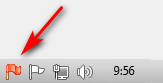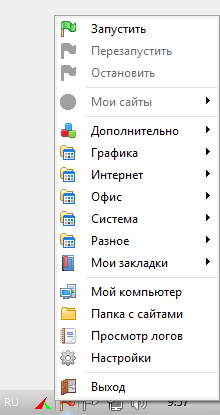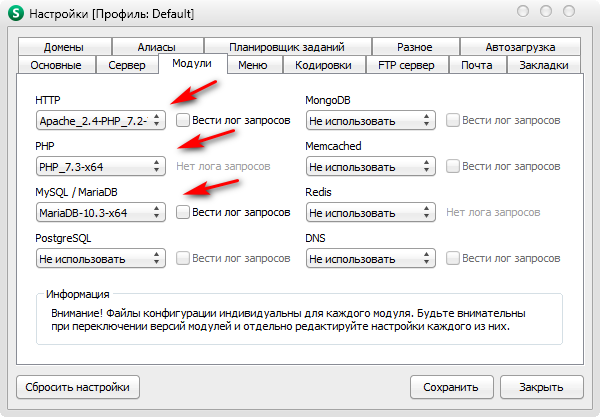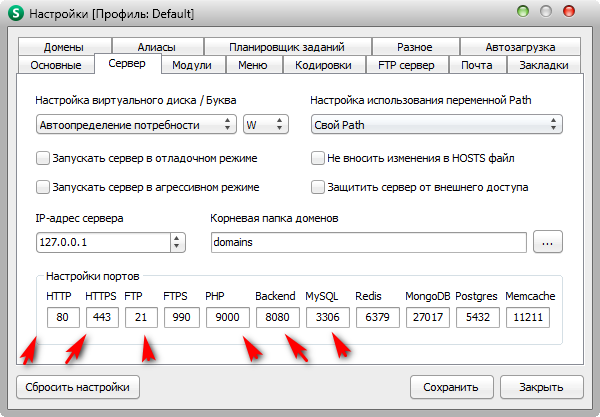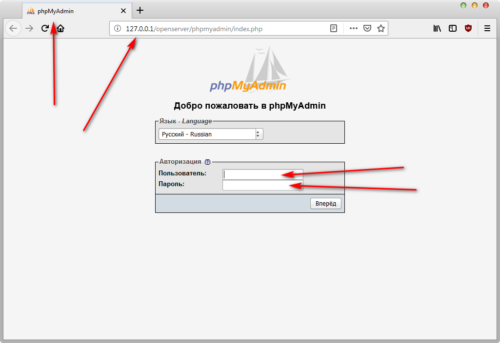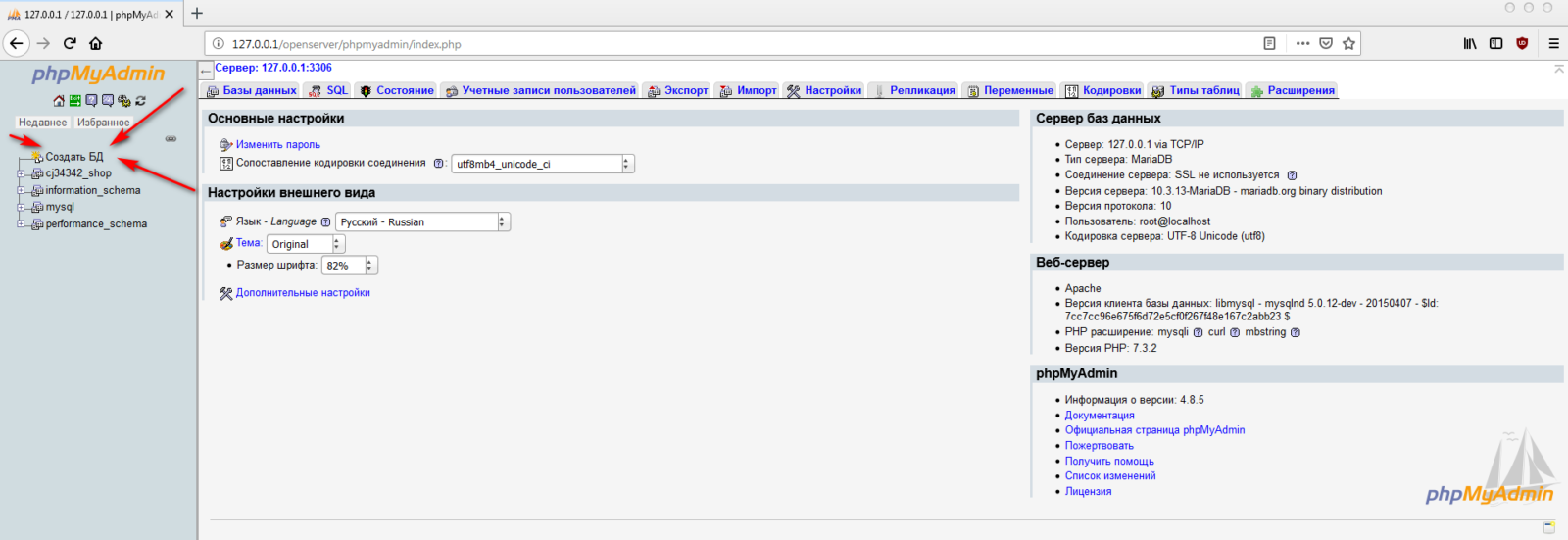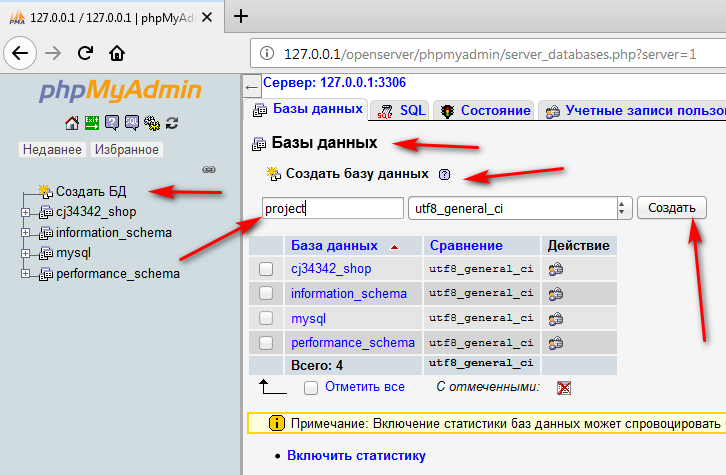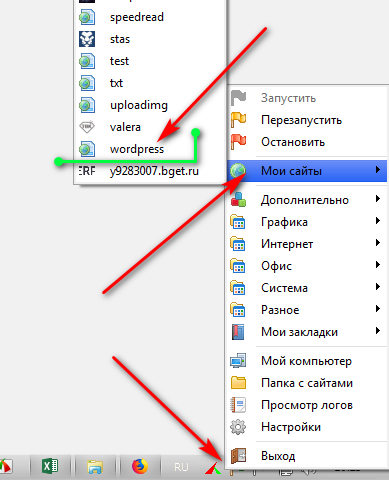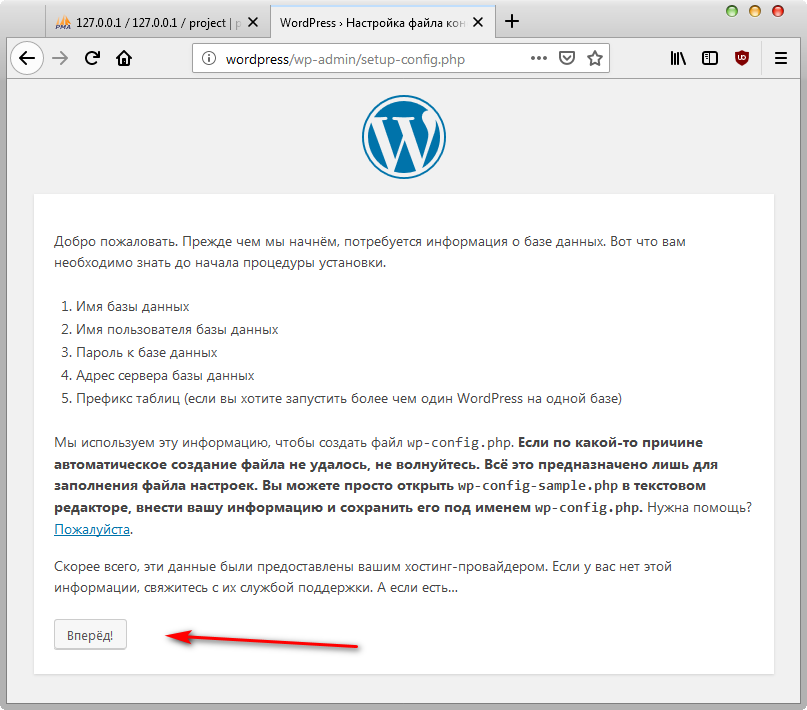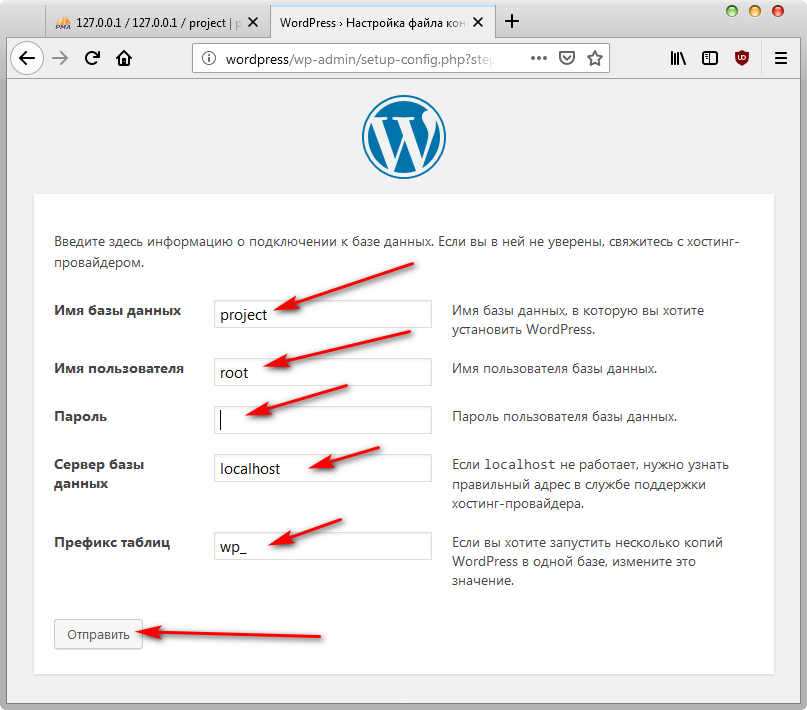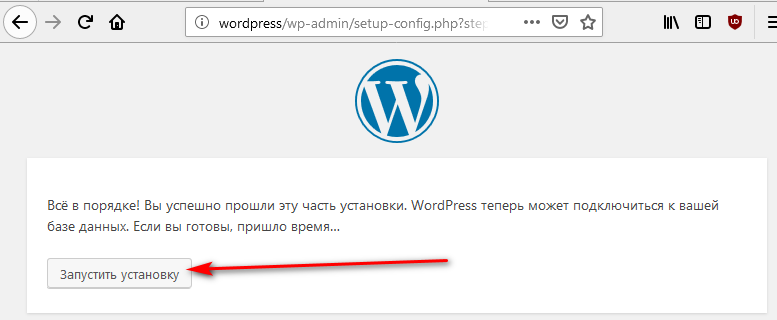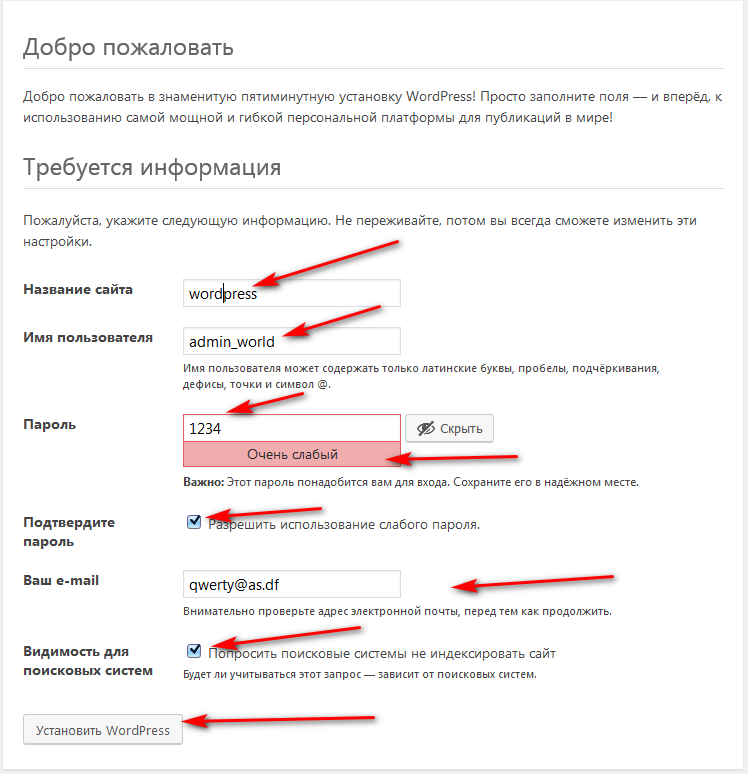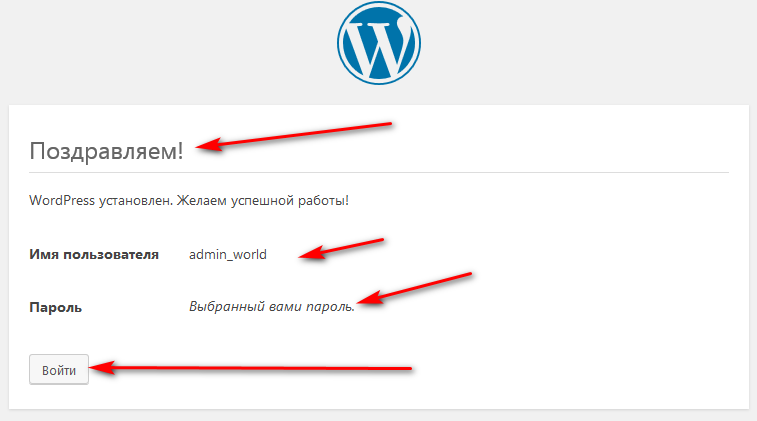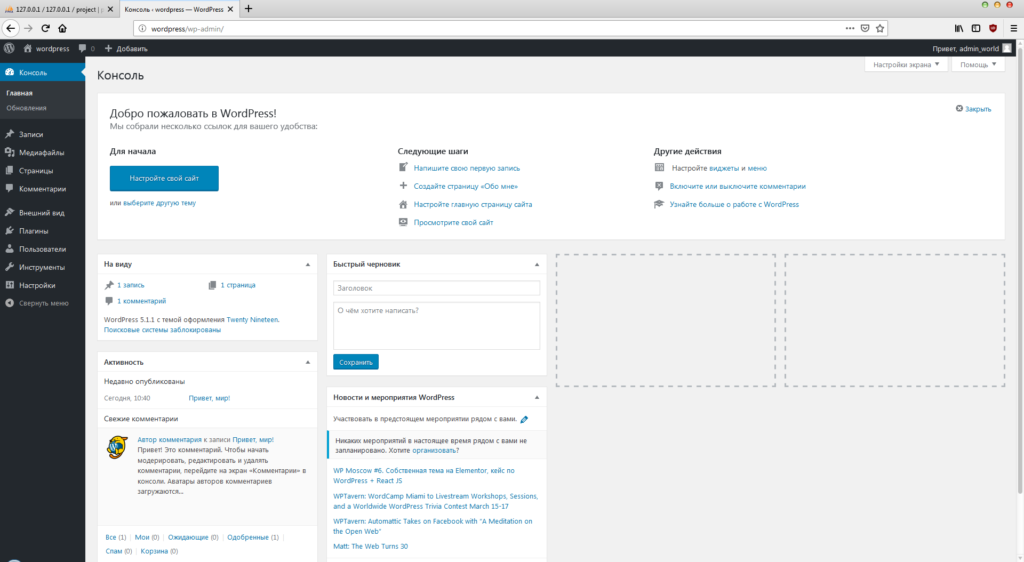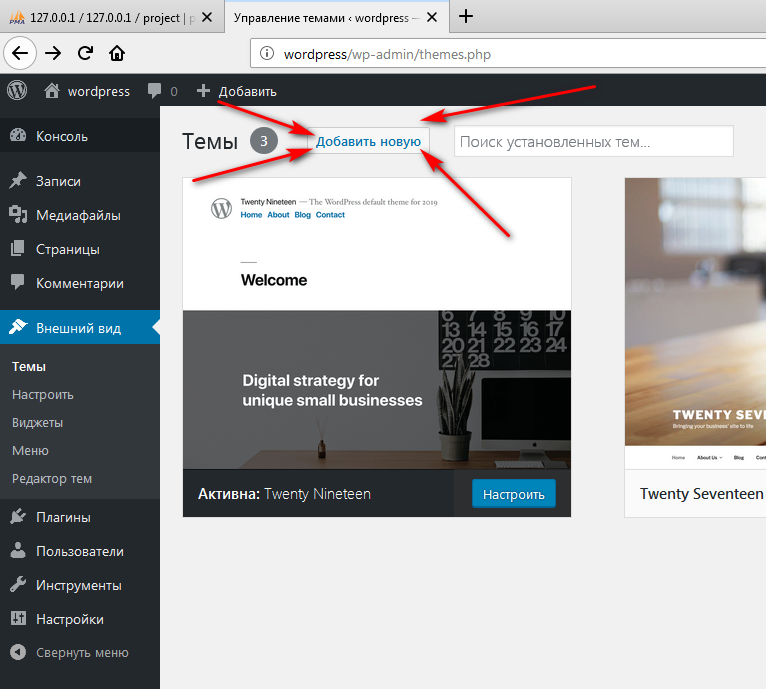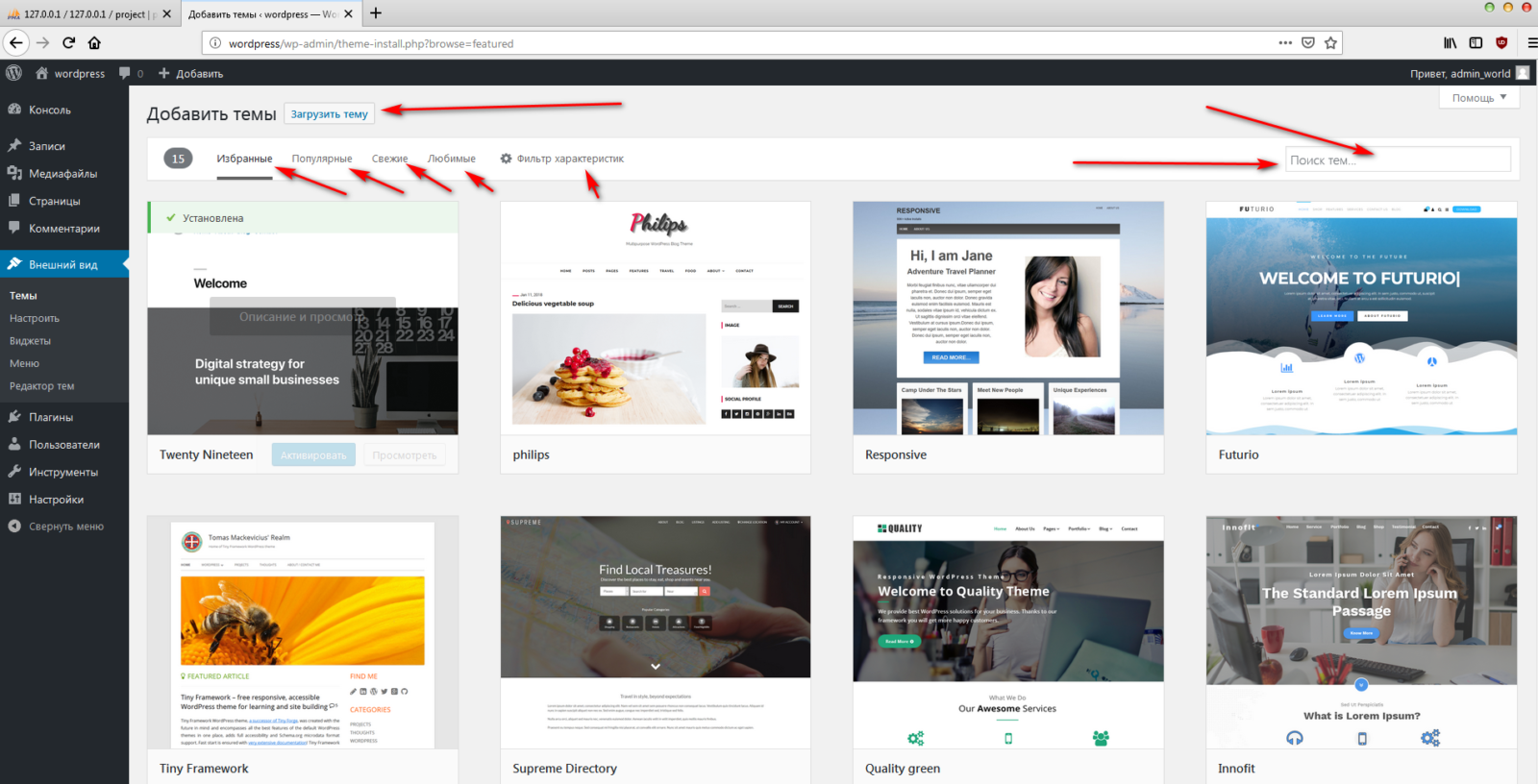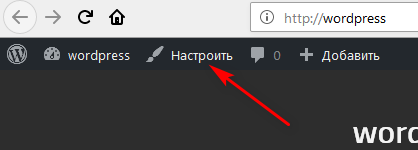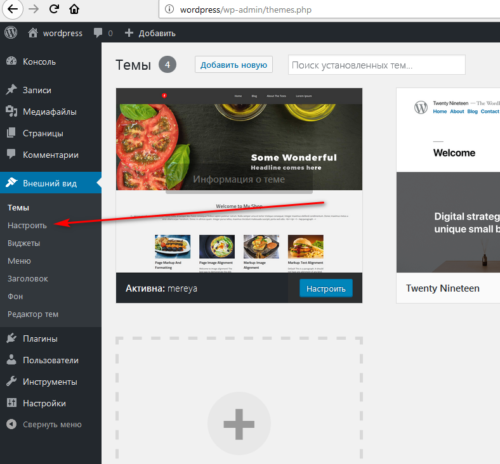Создание сайта на wordpress с нуля для новичка
Создание сайта на wordpress с нуля для новичка, для начинающего сайтостроителя.
WordPress что это?
Содержание статьи :
WordPress — это свободное программное обеспечение, которое поможет вам создать красивый сайт, блог или веб-приложение. Еще можно сказать что WordPress это CMS(Content Management System или Система управления контентом).
Пошаговое создание сайта на WordPress на локальном компьютере.
- Скачиваем программное обеспечение. Скачивать нужно только с официального сайта WordPress. Вот здесь: ru.wordpress.org
Должны получить .zip архив с названием типа: «wordpress-5.1.1-ru_RU.zip» - Нам нужен локальный сервер, если Вы его уже установили, то пропускайте данный шаг. Я предпочитаю локальный сервер «Open Server». Это мультизадачное программное обеспечение для Windows. В Open Server есть всё что нужно для комфортного локального сервера. Здесь есть множество инструментов для разработчика и обычного пользователя. Его можно скачать вот здесь, ospanel.io/download. Наберитесь терпения, скачивание займет достаточно долгое время.
Так же есть другие локальные серверы, например XAMPP, возможно именно Вам он и подойдет. Прост в работе, без дополнительного софта. Скачать его можно здесь, — apachefriends.org
Скачиваем и устанавливаем, установщики достаточно простые. Думаю можно разобраться самостоятельно. Единственное что XAMPP он на английском, но в нем очень мало настроек, так что думаю это не будет проблемой.
Локальный сервер, устанавливаем на главный диск :C
Разберем как создать сайт на WordPress на примере локального сервера Open Server.Как работать с XAMPP?
На XAMPP, принцип такой же только сайт будет хранится по такому пути, — C:\xampp\htdocs
Что бы попасть на сайт нужно в браузере перейти вот по такой ссылке, — http://localhost/
А что бы попасть в PhpMyAdmin (приложение для работы с базой данных MySQL), — http://localhost/phpmyadmin/
В остальном принцип работы такой же как и с Open Server. - Теперь нам нужно скачанный .zip архив, распаковать. Открываем папку(wordpress-5.1.1-ru_RU) и берем из неё папку «wordpress». Нам нужно перенести эту папку в директорию, — C:\OSPanel\domains. Что бы в результате, у нас получился вот такой путь, — C:\OSPanel\domains\wordpress
Как запустить Open Server?
- Запускаем Open Server. в треи должен появится вот такой красный флаг.

Жмем на этот флаг, должно появится вот такое меню:
Кликаем на зеленый флаг «Запустить». Если всё удачно, то через несколько секунд, в треи, будет зеленый флаг. Если флаг не стал зеленым, значит нужно открыть настройки Open Server. Во вкладке «Модули» и вкладке «Сервер» нужно сделать вот такие настройки.

Как подготовить базу данных для WordPress?
- Теперь нам нужно подготовить Базу данных для нашего WordPress. Для этого кликаем по зеленому флагу пункт меню, — «Дополнительно», а в нем жмем «PhpMyAdmin». Откроется встроенный в Open Server браузер, и в нем будет путь http://127.0.0.1/openserver/phpmyadmin/index.php.

Вводим данные: Пользователь будет, — root, а Пароль оставляем пустым, жмем вперёд. В открывшемся окне кликаем на «Создать БД».
Пишем название для нашей базы данных( это такой комплект таблиц, где будут хранится все данные сайт на WordPress). И жмем «Создать».
Все наша база данных, — готова к использованию. - Настраиваем сам WordPress. В Open Server жмем, — «Мои сайты», ищем наш сайт «wordpress». И в браузере откроется настройка WP.


Жмем «Вперед!». Попадаем на такое окно, заполняем поля. Поле «Пароль», оставляем пустым! Нажимаем «Отправить».
Появится вот такой текст, это значит, мы все сделали верно. Кликаем «Запустить установку».

Теперь нужно заполнить поля, эти данные нужны для того что бы попасть в админ панель WordPress. Я заполнил таким образом. Вы можете заполнить на свой лад, но если забудете пароль, то лучше указать настоящий e-mail.
Если все хорошо, то мы в результате увидим такое окно, кликаем «Войти».

Вводим логин и пароль, попадаем в админ панель WordPress.
В принципе WordPress установлен. Если мы клацнем по домику вот тут, — то мы попадем на наш созданный сайт на WordPress. Дальше мы можем установить другие темы, что бы наш сайт красиво выглядел. И дополнить функциональностью наш сайт, плагинами.
Установка темы на WordPress?
Тема для wordpress, — это внешний вид сайта, и дополнительные возможности, другими словами, можно сказать что тема, это шаблон на котором будет работать Ваш сайт.
Возможно у Вас уже есть идея сайта, и цель, Вам будет легко определится с внешним видом для сайта. По умолчанию в wordpress темы очень простые. Но WordPress даёт очень много бесплатных тем на любую тематику. Тут лишь одно указание качайте официальные темы с официальных источников, для Вашего сайта.
- Переходим в админ панель WordPress по адресу, — http://wordpress/wp-admin/
- Выбираем меню в правой колонке, — «Внешний вид» — «Темы». Здесь будут все установленные темы, которые мы можем использовать прямо сейчас.
- Добавим новую тему. Жмем кнопку, — «Добавить новую»

Здесь может показаться что тем мало, но Вы не теряйтесь по кликайте по заголовкам, их тут тысячи. Ну или воспользуйтесь поиском.
Кликайте описание и просмотр, знакомьтесь по ближе с шаблоном для сайта, если определились, то кликайте, — «Установить».
Затем жмём, — «Активировать». И все шаблон примениться для нашего сайта. И дальше переходим на наш сайт http://wordpress/
Так же есть возможность настроить внешний вид сайта, двумя способами.

Как установить плагины на WordPress?
Плагины, — это дополнительное программное обеспечение для Вашего сайта. Плагины дают огромнейшие возможности для сайта. Думаю что закроют все задачи для сайта в общем и в частности. Как правило ставят плагины:
- Безопасность, анти-спам.
- Продвижение SEO, блок для сбора e-mail адресов.
- Поведенческий фактор типа, — комментарии, оценки, кнопки для соц. сетей., гео. карты, опросники.
- Внешний вид сайта, типа галереи фото, меню, сайдбары, дополнительные блоки информации.
- Оптимизация сайта, скорость загрузки, скорость работы.
- Удобство для работы со стороны админ панели. Редакторы кода, шорт-коды и пр.
Что бы установить плагин, нужно перейти в панель администратора, слево в меню, пункт, «Плагины» — «Добавить новый».
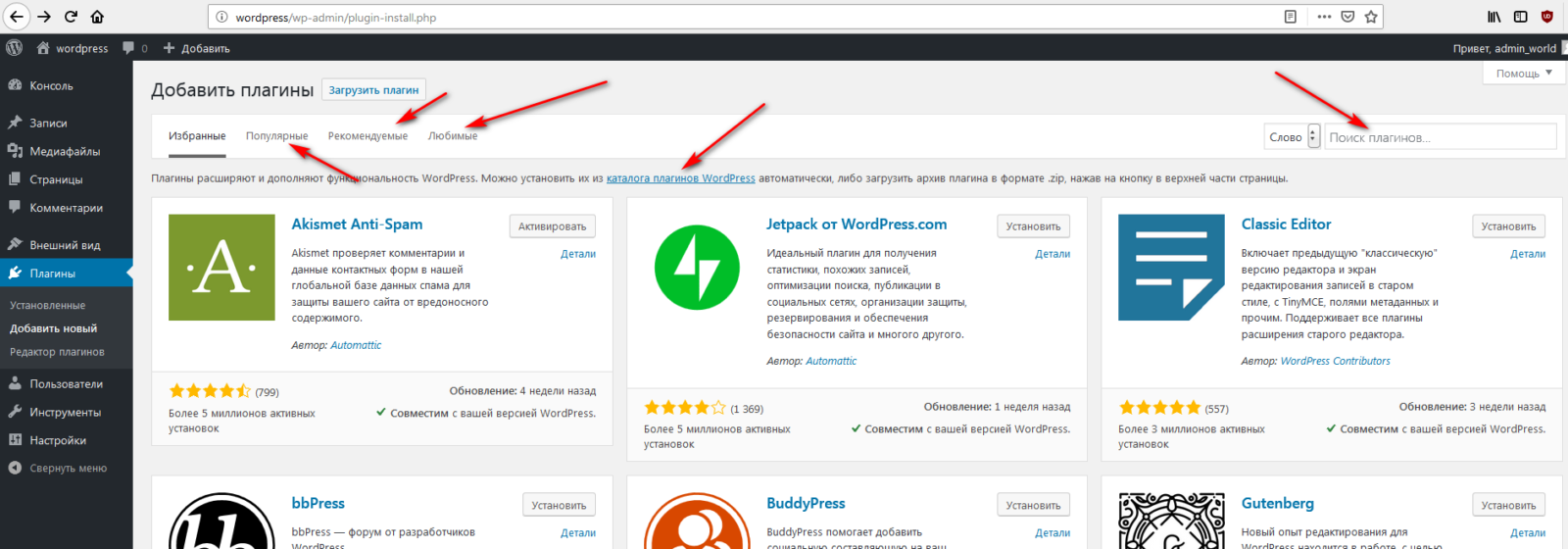
Можете ознакомится с плагином нажав кнопку, — «Детали». Что бы установить плагин, достаточно нажать кнопку, — «Установить».
Осторожно!
- Нужно быть осторожным с выбором плагинов, нужно обязательно проверить, совместим ли данный плагин с Вашей версией WordPress.
- Плагины могут нагружать сайт, в результате чего сайт может работать медленнее.
- Взломщики всегда будут пытаться сломать сайт, через дырявые плагины.
Постарайтесь ограничить устанавливаемое количество плагинов.
Если Вам нужно установить WordPress на хостинг, или перенести с локального компьютера Ваш сайт WordPress на сервер к хостинг провайдеру. Можете ознакомится с моей статьёй «WordPress установка на хостинг простыми словами».
Я постарался описать тему, — «Создание сайта на WordPress с нуля для новичка». Надеюсь всё было понятно. Если у Вас что-то не получается, пишите, чем смогу помогу.
Поделиться ссылкой:
Уроки WordPress для начинающих помогут вам разобраться в установках и настройках. Мы вместе разберем административную панель WordPress и нужные внедрения для любого сайта или блога. Также научимся как обезопасить наш сайт, изучим некоторые тонкости WordPress и формирование контента сайта в целом.

Руководства «WordPress для чайников» делятся на несколько блоков, первые 4 обязательные для изучения тем, кто хочет создать качественный и надежный сайт (так сказать, для самых новеньких). Остальные главы научат тому, как можно настроить под себя ваш сайт, как его наполнять, изменять дизайн и многое другое.

К некоторым важным урокам добавлены видео, которые вы можете просмотреть непосредственно в статье. Буду рад помочь вам в ваших начинаниях, отвечу на все ваши вопросы абсолютно бесплатно. Написать мне можете на странице контактов.
Вы наверное даже не представляете сколько сайтов используют WordPress, по разным данным это от 20 до 35 процентов всех сайтов размещенных в интернете. Приведу пример 4-х брендов, всем известных — Microsoft, PlayStation, Faceboock. Эти мировые компании используют WordPress для ведения своих блогов и новостных сайтов. Таких примеров можно приводить тысячи, но не буду сейчас на этом задерживаться, вы можете посмотреть скриншоты этих сайтов (картинки откроются в полном размере после нажатия).
Теперь приступим непосредственно к изучению движка, первых два блока, так сказать, для чайников, они разбиты следующим образом:
- Офтопик статьи, которые помогут вам определить некоторые важные моменты перед тем как приступать к разработке сайта.
- Первые шаги в изучении WordPress.
Варианты изучения WordPress
Как известно люди изучают материалы по разному, одним даются пошаговые уроки, другие любят перескакивать и читать между строк, другим же проще учиться блочными группировками тем. С этой страницы вы можете выбрать путь по которому пойдете для изучения WordPress, на этом сайте их сразу 3 варианта.
- Последовать по пошаговым урокам по созданию сайта с видео и графическим материалом.
- Воспользоваться бесплатными курсами по созданию сайта на WordPress, и изучать все в конкретном порядке.
- Пролистать страницу ниже и самостоятельно выбрать себе темы для изучения.
Если вы выбрали 3-й вариант тогда читаем дальше и наполняемся знаниями изучая WordPress уроки.
Первые шаги в изучении WordPress

В этом небольшом, но очень важном, цикле уроков мы установим WordPress на наш компьютер, выберем себе подходящий хостинг, а так же перенесем наши «домашние разработки» в интернет. Обзор всей административной панели можно посмотреть в следующем видео уроке:
Детально ознакомимся со всеми мелочами связанными с административной панелью, установим свою первую тему оформления, познакомимся с плагинами, виджетами и многое другое.
Необходимые знания и настройки

Следующие уроки, помогут сделать лучше и удобнее WordPress, дополнит наш «движок» необходимыми плагинами и виджетами.
Настроем поиск по сайту и страницу контактов, добавим несколько плюшек для улучшения внешнего вида. Также начнем строить дружественные отношения с поисковыми роботами и создадим соответствующие файлы для этого.
Настройки безопасности и оптимизация сайта
Последняя базовая сборка инструкций для начинающих разработчиков сайтов на WordPress. Хоть она стоит и последней, является основой нашей дальнейшей работы в сфере безопасности и сохранности наших трудов.

От оптимизации сайта зависит его дальнейшее развитие, что бы не допускать ошибок, за которые потом придется расплачиваться. Немного отойдем от статуса «начинающий» и копнем поглубже в настройках сайта.
Обзор популярных плагинов
Подборка уроков и описаний самых популярных и функциональных плагинах, позволяющих усовершенствовать ваш движок WordPress, добиваться нужных результатов с наименьшей потерей производительности.
- Обзор Jetpack.
- Модули Jetpack. Часть 1.
- Модули Jetpack. Часть 2.
- Похожие записи — модуль Jetpack.
- Photon — модуль Jetpack.
- Дополнительные виджеты — модуль Jetpack.
- Плагин Google XML Sitemaps — обзор.
- Как сделать тему для адаптации сайта под мобильные устройства.
- Подписка на блог и комментарии — модуль Jetpack.
- Contact Form 7 — описание и настройка.
- Публикация с помощью электронной почты.
- Альтернатива Contact Form 7.
- Статистика посещений WordPress.
- Login LockDown настройка и описание.
- Пользовательские CSS в WordPress.
- WP Super Cache плагин для кэширования WordPress сайтов.
- Сontact form 7 настройка внешнего вида. Изменяем дизайн форм.
- Плагин Duplicate Post описание и настройка. Создание дубликатов страниц в WordPress
- Прелоадер для сайта WordPress, плагин The Preloader
- Плагин Autoptimize — оптимизация CSS, JS, HTML
Работа с поисковыми системами
Первые шаги по взаимодействию сайта на WordPress с поисковыми системами. Руководства представленные ниже помогут вам решить ряд задач по развитию и продвижению вашего сайта.
- Как добавить сайт в Яндекс?
- Как добавить сайт в Google?
- Критерии оценки сайта поисковыми системами.
- Как написать оптимизированную статью?
- Как писать SEO тексты, правильно оптимизированная статья.
- Автоматическая публикация новых статей блога в социальных сетях.
- Правильные названия URL как метод продвижения сайта.
- Атрибуты title и alt. Оптимизация картинок и ссылок.
- Где получить бесплатные индексируемые ссылки.
- Какие бывают метрики для сайтов?
- Как запретить индексацию url с определенным параметром через Google Webmaster Tools?
- Как установить Яндекс метрику. Ручная вставка кода и при помощи плагина.
- Устанавливаем счетчик посещений Google Analitics.
- Где можно разместить ссылку на свой сайт бесплатно. Анализ ссылочной массы конкурентов.
- Как искать тематические форумы, для общения и продвижения своего сайта.
Разработка с WordPress
Пришло время залезть в код шаблонов, плагинов и движка в целом. Подборка этих материалов навряд осилят новички, но изучив статьи, руководствуясь описанными в них инструкциями можно добиться отличных результатов.
- Основы шаблонов WordPress темы.
- Описание и применение тегов шаблонов.
- Тег шаблона WordPress — bloginfo ().
- Как быстро находить нужный участок кода в файлах шаблонов и плагинов.
- Как выводить посты рубрики, название и описание?
- Как уменьшить количество запросов к базе данных в WordPress?
- Что нужно знать перед созданием темы WordPress
- Как создать тему WordPress. Урок 1. Создание и наполнение Index.php и style.css
- Создание шаблона WordPress. Урок 2. Header.php — создание шапки и навигационного меню
- Как убрать дату публикации и автора в WordPress. (+ видео)
- Создание дочерней темы.
- Внесения изменений в тему с использованием дочерней темы.
- Как изменить вывод даты записи?
- Сайдбар в WordPress. Как добавить, убрать сайдбар в WordPress.
- Добавление кнопки поделиться Вконтакте в модуль Jetpack «Поделиться»
Материалы по WordPress для чайников и более опытных пользователей постоянно обновляются, по этому подписывайтесь на обновления блога.
WordPress – одна из самых популярных CMS для создания веб сайтов. С помощью Вордпресс вы можете создавать сайты с нуля разной сложности и функционала — простые одностраничные сайты-лендинги, сайт-визитку, личный блог, сайты услуг или сложные многостраничные онлайн магазины.
Курс для тех, кто хочет быстро научиться делать крутые сайты, управлять ими и продвигать их. Научившись использовать возможности самой популярной в мире CMS, вы сможете не только создавать сайты с нуля для себя и/или на заказ, но и зарабатывать на поддержке уже существующих проектов. Веб-мастера умеющие работать на WordPress востребованы на рынке труда.
Чему вы научитесь
Курс WordPress — с нуля до профи содержит полное руководство по созданию сайтов разных видов и основам продвижения.- Вы научитесь работать в CMS WordPress — установка и настройка, создание страниц, использование плагинов, виджетов, тем и шаблонов под любые задачи
- Научитесь создавать сайты-визитки, одностраничные лендинги, сайты портфолио, блоги
- Изучите как сделать адаптивную верстку, чтобы сайт одинаково корректно отображался на разных устройствах
- Создадите полноценный интернет-магазин с каталогами товаров, платежной системой, вариантами доставки, купонами
- Научитесь основам SEO-продвижения, принципам юзабилити, настройке индексации поисковыми роботами и зарегистрируете свой готовый сайт в поисковых системах
- Узнаете как проверить свободен ли домен, как купить домен и привязать к хостингу
- Как осуществить безопасность сайта и резервное копирование
Вы сможете выполнять первые заказы на создание сайта уже в процессе обучения!
Пройдя онлайн обучение WordPress с нуля до профи вы сможете начать зарабатывать следующими способами:
- Создавать сайты любой сложности на популярной платформе на заказ (сайт-визитка, корпоративный сайт, сайт услуг, информационный сайт, блог, интернет-магазин)
- Обеспечивать техническую поддержку сайтов
- Обеспечивать информационную поддержку сайтов (контент-менеджмент)
- Предоставлять базовые услуги по продвижению сайта в Интернете
Курс WordPress не требует знаний верстки и программирования. Если вы уже обладаете навыками создания сайта на HTML/CSS — вы сможете значительно ускорить свою работу c WordPress.
Для общего развития и лучшего понимания технологий создания и функционирования веб-сайтов рекомендуем изучить наши базовые курсы:
Основы HTML/CSS — верстка сайтов с нуля
Верстка сайтов на HTML/CSS для начинающих
PHP/MySQL для начинающих
Программа обучения включает видео уроки по обучению созданию и продвижению сайтов на WordPress с нуля. Благодаря практическим заданиям, Вы сможете закрепить полученные знания и создать собственные сайты на практике.
Мы собрали отзывы учеников, прошедших онлайн курс. Оставьте свой отзыв после прохождения Курса WordPress с нуля до Профи!
Уроки WordPress для чайников — Как создать сайт с нуля
В этом разделе вы сможете найти полный пронумерованный список всех уроков от самого начала, по которым нужно пройти новичку для создания своего сайта на WordPress с нуля. Более того, тут вы найдете уроки и советы для чайников и не только — как улучшать, чем наполнять, как продвигать и оптимизировать свой сайт на WordPress.
Постепенно поднимаясь от самых основ все выше и выше,вы будете получать новые знания и навыки, о том как развивать и совершенствовать свой сайт. Не бойтесь трудностей, поначалу может быть не просто, но затем вы втянетесь в процесс и очень скоро сами создадите свой первый сайт на Вордпресс!
[sc:Ads336 ]- Предыстория.Решил создать свой сайт. О том как я пришел к созданию сайта, и немного о том с чем предстоит столкнутся новичку.
- Выбор хостинга. Это важный этап, советую отнестись к нему очень серьезно. Рекомендую лучшего хостера.
- Выбор CMS для сайта. Разумеется в формате этого блога WordPress — наш выбор)
- Покупка домена. Опять же очень важный момент. Адрес сайта как имя, оно может влиять на дальнейшую его судьбу.
- Установка локального сервера Denwer. Нужен для того, что бы отточить навыки на своем компьютере, прежде чем приступать к работе на сервере в интернете.
- Установка Вордпресс на локальный сервер. Устанавливаем движок сайта на свой компьютер.
- Создание базы данных MySQL — в БД хранятся важные данные о вашем сайте, включая все статьи, комментарии и т.д.
- Установка WordPress на хостинге — устанавливаем движок на свой новый сайт.
- Как зайти в панель инструментов блога на WordPress первые шаги после установки.
- Настройка WordPress после установки. Настройка ЧПУ — обязательно настройке ЧПУ и плагин Cyr-to-lat сразу же после установки.
- Настройка ревизий WordPress — заботимся о том, что бы база данных сильно не разрасталась.
- О чем вести блог? — выбираем тематику для своего блога.
- Выбор темы оформления WordPress — подбор шаблона, важный момент. выбирайте качественные проверенные шаблоны.
- Что такое корень сайта. Настройка FTP-клиента. как работать с сайтом через FTP
- Установка темы оформления на блог — устанавливаем шаблон на блог.
- Проверка шаблона плагином TAC — проверяем на наличие вредоносного кода в шаблоне.
- Настройка темы оформления WordPress (структура php) знакомимся со структурой файлов шаблона.
- Меняем дизайн шаблона WordPress (работаем с CSS) изменяем элементы дизайна шаблона, знакомство с CSS.
- Установка плагинов на WordPress — как устанавливать плагины на блог.
- Мой список рекомендуемых плагинов — моя подборка плагинов.
- Плагин Yoast WordPress SEO. Настройка. — настраиваем сео плагин
- Внутренняя оптимизация записей . Используем Yoast WordPress SEO для оптимизации постов под поисковики.
- Бэкап(резервная копия) сайта\блога на WordPress — обязательно делаем бэкапы!
- Как создать карту сайта для поисковиков. Google XML Sitemaps — создаем карту сайта с помощью плагина для ПС.
- Как создать правильный robots.txt для WordPress. — настраиваем роботс, закрываем от индексации ненужные страницы.
- Как создать html карту сайта для WordPress. делаем карту сайта для посетителей.
- Устанавливаем счетчик посещений на сайт. Выбираем счетчик для сайта, лучше для начала ограничиться LI.
- Как создать глобальный аватар для блога. Создаем аватарку, которая будет отображаться на всех блогах.
- Как создать иконку favicon для сайта. Делаем иконку для сайта.
- Как сделать хлебные крошки в WordPress. Создаем дополнительную навигацию на сайте.
- Перелинковка страниц сайта на WordPress. Обязательно займитесь перелинковке записей, чем раньше тем лучше.
- Внутренняя оптимизация сайта на WordPress. Советы, как улучшить позиции сайта в поисковой выдаче своими руками.
- Как правильно писать статьи поговорим об элементах хорошо написанной статьи.
- Как раскрутить блог на начальном этапе. Бесплатные способы раскрутки для молодых блогов.
- Исправляем ошибки на блоге, часть 1. Избавляемся от недочетов на сайте.
- Как заработать в интернете на оплату хостинга и домена и даже больше. Знакомися с основными способами.
- Соблюдаем структуру статей на блоге. не забывайте что не SEO единым живет блог, пишем вирусные статьи.
- Знакомимся с понятием релевантности и от чего она зависит.
- Повышаем релевантность страниц сайта — улучшаем позиции сайта в поисковой выдаче.
- Учим WordPress открывать сайт комментатора в новом окне — затыкаем утечки трафика на блоге.
- Что такое рерайт. Как проверить уникальность текста и научиться писать хорошие статьи самому.
- Ищем вдохновение для написания статей. О чем писать и где находить интересные темы.
- Нужно ли читать чужие блоги? разбираемся в приоритетах
- Расширять тематику блога или сужать? Ищем золотую середину.
- Как собирать трафик на свой сайт? Работаем со статистикой.
- Статейное продвижение сайта в поисковых системах.
- Как создать самостоятельно шаблон для Вордпресса? С помощью специального сервиса.
- Какой размер текста должен быть в статьях?
- Постоянная аудитория сайта. Работаем над созданием целевой аудитории ресурса
- Как увеличить поисковый трафик? Перестать совершать одни и те же ошибки.
- Хостинг для вебмастеров Gigahost. Как создать много сайтов и платить одну цену за хостинг?
- Кто такой блогер для тех кто не в теме блогинга?
- Что хорошего в монетизации вашего сайта? Помимо самого дохода конечно =)
- Страница с 404 ошибкой. Как настроить и для чего она нужна на вашем сайте?
- Как быстро увеличить посещаемость своего сайта? Несколько советов, которые помогли мне добиться хорошей посещаемости.
- Страницы входа или точки входа на сайт. Что это и как их использовать, что бы повысить продажи и увеличить трафик?
- Как сделать адаптивную верстку для сайта, если ее изначально не было. Оптимизируем шаблон под мобильные экраны.
Список будет регулярно обновляться.Что бы не пропустить выход следующего урока по созданию и раскрутке сайта , подписывайтесь в форме подписки справа в сайдбаре, а так же на RSS ленту и добавляйтесь в твиттер.
Приветствую, мои преданные читатели. Сегодня на ваш суд предоставляю очередной полезный и ценный материал. В нем рассказываю, как на платформе Вордпресс создать сайт. Статья будет интересна всем, кто хочет стать владельцем собственного успешного проекта.
Содержание статьи:
Почему именно Вордпресс? По нескольким причинам – он удобен, обладает простой административной панелью, у него много плагинов и расширений, работать с ним сможет буквально каждый. Движок изначально разрабатывался для блогов, но рост его популярности мотивировал создателей усовершенствовать платформу. Теперь на ней можно конструировать ресурсы различного типа, даже коммерческие:
- визитки;
- корпоративные;
- интернет-магазины и др.
В общем, если вы хотите узнать все о платформе WordPress как создать сайт на ней, читайте материал ниже. Это прекрасная теоретическая база, основа для вашего успешного старта.
Если же вам нужны еще и практические навыки, советы, записывайтесь на мой авторский бесплатный онлайн-тренинг, на котором я не только рассказываю, но и показываю, как создавать сайт. Тренинг длится всего 4 дня. Просто повторяя за мной, вы сделаете свой ресурс, на котором уже будут опубликованы статьи.
Ну, а теперь поехали! Читайте, как создаем сайт на WordPress с нуля – всего 8 шагов!
1. Как на платформе Вордпресс создать сайт: выбираем хостинг
Под загадочным словом хостинг скрыто место, на котором будет храниться сайт. Выбирая компанию, предоставляющую подобные услуги, следует учитывать:
- цену;
- удобство административной панели;
- количество услуг и опций;
- объем выделяемого под сайт места.
Я рекомендую обратить внимание на сервис компании timeweb. Пользуюсь им уже много лет и крайне доволен качеством предоставляемых услуг. Просто перейдите по ссылке и зарегистрируйтесь.
2. Вордпресс создать сайт: выбираем имя сайта
Читайте также: Как назвать компанию: 12 способов придумать название
Оно же – доменное. По возможности ориентируйтесь на имена, которые будут отображать суть сайта. При ведении личного блога может использовать свою фамилию – выглядит солидной и круто.
Еще один вариант – русскоязычное слово написать латиницей. К примеру, если fotoapparat.com. Но лучше все-таки использовать перевод слова на английский.
Кстати! Зарегистрировать свое доменное имя можно на сайте хостинга, который я уже указывал timeweb. Там есть отдельный раздел под названием Домены.
Также нужно правильно выбрать доменную зону. Например, если вы ориентированы на определенную географическую зону, выбирайте домен в ней:
- .ua – Украина;
- .kz – Казахстан;
- .ge – Грузия;
- .by – Белоруссия;
- и т.д.
Доменная зона .com – более универсальная, идеально подходит под все географические зоны, но рекомендована для коммерческих проектов, корпоративных сайтов, хотя и не обязательно.
(Смотрите видео всего 10 минут и вы узнаете как выбрать домен, который ускорит развитие сайта в 10 раз)
3. WordPress как создать сайт: установливаем и настраиваем движок
Продолжаем создать сайт WordPress инструкция поможем вам добиться нужного результата. Теперь вам необходимо установить движок на сервер.
Сначала нужно сделать все на личном ПК, а только после этого перенести его на выбранный ранее хостинг. С хостингом проблем не будет – там имеются все подсказки. В крайнем случае, можно обратиться за помощью к службе технической поддержки.
Кстати! Все равно не разобрались? Пишите в комментариях под статьей свои вопросы. Постараюсь помочь советом.
4. Как на платформе вордпресс создать сайт: тема оформления
По сути, это дизайн. Тем – неисчислимое количество. Их можно скачать на многих сайтах. Но делать это бездумно не советую. Рекомендую искать темы только в официальном депозитарии Вордпресс. Там представлены:
- удобные;
- работоспособные;
- красивые;
- корректные;
- без вирусов темы.
Когда тема будет выбрана и установлена, можете попробовать опубликовать сразу несколько статей. Никаких проблем с этим быть не должно. Разработчики Вордпресс постоянно усовершенствуют текстовый редактор, он понятен на интуитивном уровне.
Обратите внимание! В редакторе есть опция «Предварительный просмотр». Кликнув на кнопку, вы посмотрите, как будет выглядеть статья после публикации. Если вам что-то не понравится, внесите изменения.
Опубликовав первые статьи, вы поймете, подходит ли вам выбранная тема. Возможно, в нее нужно внести некоторые изменения. Но сразу делать их не нужно. Сначала разберитесь в особенностях работы темы и ее настройках.
5. Вордпресс создать сайт: структура ресурса и работа с материалами
Если мы создаем сайт на WordPress с нуля, значит отдельно нужно остановиться на работе с контентом. Им являются:
- тексты;
- картинки и фото;
- инфографики;
- видео;
- и другое.
То есть, любые виды и формы информации.
Работать с контентом в административной панели не сложно. Даже если вы сделаете что-то не так, всегда можно быстро внести изменения.
Обратите внимание! При работе с контентом сайт вы точно «не сломаете»! Так что не бойтесь!
Отдельной проработки требует структура сайта. К ней относятся:
- рубрики и страницы;
- записи;
- виджеты.
В общей структуре вашего проекта обязательно должны присутствовать следующие статические разделы:
- Главная;
- О сайте;
- Контакты.
Последние две страницы позволяют посетителям получить о проекте и его авторе дополнительную важную информацию. Это сформирует дополнительный уровень лояльности к ресурсу.
WordPress как создать сайт: главная страница
Зачастую на платформе Вордпрес «Главная» — это динамическая страница. Она автоматически обновляется после публикации новых статей, материалов – более свежие записи появляются вверху, а старые опускаются вниз.
Обратите внимание! Регулярное обновление главной страницы – полезно для поискового продвижения. Роботы видят, что сайт развивается и будут давать ему «дополнительные баллы», что положительно отразится на ранжировании проекта.
Вордпресс создать сайт: рубрики
Под ними подразумеваются разделы вашего проекта, посвященные отдельным темам. Допустим, вы решили запустить ресурс, на котором рассказываете об особенностях женского гардероба. В таком случае, рубрики могут выглядеть следующим образом:
- Летние платья;
- Вечерние платья;
- Спортивная одежда;
- Нижнее белье.
Ну, и так далее. Естественно, это пример рубрики. Даже если вдруг вы как раз вынашиваете идею подобного сайта, не нужно их бездумно копировать. Тщательно продумайте рубрики в зависимости от контента, который вы собираетесь публиковать там.
Виджеты
Под ними подразумеваются специализированные блоки. Она располагаются в правой части экрана. Там предусмотрена для них специальная колонка. Их задача – выводить различную дополнительную информацию, коей может быть:
- прогноз погоды;
- перечень наиболее читаемых статей;
- календарь;
- перечень последних комментариев на сайте;
- и другое.
Совет! Не устанавливайте чрезмерно много виджетов. Это приведет к перегрузке сайта. Он будет долго грузиться. К тому же, много дополнительной информации утомляет пользователей.
6. Плагины: перечень обязательных расширений
Когда мы создаем сайт на WordPress с нуля, необходимо установить специальные плагины и расширения. Они представляют собой особое программное обеспечение, софт. Суть их – повысить функциональность сайта, сделать его более удобным, как для пользователей, так и для владельца проекта.
Помните! Не нужно устанавливать слишком много плагинов – чрезмерное количество дополнений приведет к медленной работе сайта, он будет долго грузиться.
Прежде чем искать дополнения, подумайте, какие именно дополнения вам необходимы, какие функции следует реализовать. Ниже представлю краткий обзор базовых расширений, которые использую на своих проектах.
RusToLat
Расширение существенно упростит администрирование сайта. Его суть состоит в автоматическом переводе URL каждой отдельной страницы на латиницу. Для нормальной, корректной работы сайта, отображения адреса страницы и последующей оптимизации проекта – латиница в URL очень важна.
WordPress SEO от Yoast
Посредством дополнение удастся самостоятельно выполнять эффективное продвижение ресурса в поисковых системах. Расширение имеет платную и бесплатную версию. Но даже бесплатной достаточно – особенно на первых порах – для полноценного продвижения сайта, оптимизации каждой отдельной статьи.
С плагином не возникнет проблем. Он понятен, прост в управлении. Внимательно изучайте его поля при публикации новой статьи и заполняйте их. Расширение подскажет, если вы что-то сделаете не так.
Akismet
Одна из проблем сайтов на WordPress – это спам в комментариях. Удалять его вручную – неблагодарное занятие. Чем активнее его чистишь, тем больше его становится.
Дабы не появлялся спам, установите данное расширение, и вы не увидите на своем сайте спамеров.
Anti-XSS attack
Посредством данного расширения существенно повышается общая безопасность проекта. Он будет эффективно защищен от любых XSS-атак.
Subscribe to Comments
Некоторые пользователи желают получить информацию о появившихся новых комментариях под конкретной статьёй. Реализовать эту фишку поможет данное расширение. Оно удобно для пользователей, но и полезно для владельца проекта – посетители, получая сообщение о новом комментарии, будут возвращаться на сайт.
Google XML Sitemaps
С помощью этого расширения создается карта сайта в формате XML — она идеально подходит под все требования поисковых роботов. Поэтому продвигать сайт намного проще – ресурс лучше индексируется, ранжируется. Выбиться на передовые позиции намного проще.
Вордпресс создать сайт: Disable WordPress Updates
Движок Вордпресс и плагины имеют одну не очень приятную особенность. Они часто обновляются самостоятельно, но обновления не всегда нужны, а иногда даже мешают. К примеру, скорость работы сайта снижается, плагины даже могут начать конфликтовать друг с другом и т.д. Установка этого расширения блокирует все автоматические обновления.
Hyper Cache
Дополнение необходимо для формирования кэширования, благодаря которому понижается общая нагрузка на сервер, а потом сайт функционирует быстрее, не приходится долго ждать загрузки страницы.
WordPress Related Posts
Еще одно крайне важно расширение, суть работы которого заключается в том, что оно показывает под читаемой статьёй похожие по смыслу и тематике.
Плагин повышает удобство пользования сайтом. Он весьма полезен – посетители долго задерживается на ресурсе, путешествуя по страницам, дольше задерживаясь на проекте!
Обратите внимание! Еще одна положительная особенность – автоматически формируется внутренняя перелинковка, что позитивно сказывается на продвижении ресурса, его ранжировании в поисковой выдаче.
Video Embedder
Дополнение необходимо в том случае, если на сайте планируется публиковать видео. Посредством плагина можно вставлять ролики абсолютно с любых ресурсов.
Кстати! Наличие видео в статье – важный момент. Пользователь, просматривая ролик, дольше задерживается на странице. Повышаются поведенческие факторы, а они непосредственно влияют на ранжирование страницы в поисковой выдаче.
Проблем с работой плагина не будет! Он очень простой в использовании.
Вордпресс создать сайт: Advertising Manager
Читайте также: Как сделать баннер на сайт: 4 способа сделать крутой баннер
Плагин необходим в том случае, если вы собираетесь добавлять рекламные блоки, на которых и будет получать заработок сайт. Применение дополнения позволяет устанавливать блоки фактически в любую часть сайта и страницы. Речь идет абсолютно обо всех блоках, в том числе от популярного рекламного сервиса Google Adsense, который и приносит едва ли не самый большой заработок.
Работать с дополнением очень просто. Оно не требует особых навыков, простое в понимании.
Конечно, работать с блоками можно и другим методом – устанавливать на сайт код. Однако не все умеют дружить с кодом. Если вы в числе этих людей, устанавливайте плагин и ни о чем не думайте.
Кнопки социальных сетей
На сайте должны быть кнопки социальных сетей, дабы пользователи могли в один клик поделиться материалом на своей странице. Это будет способствовать распространению статей в сети, привлечь дополнительных читателей.
Если нужно копировать ссылку, потом переходить на свою страницу в социальной сети и вставлять ее там, пользователи зачастую делать этого не будут. Если для публикации статьи нужно просто кликнуть по иконке, люди без проблем это сделают.
Я не называю конкретных расширений данного типа, поскольку их существует огромное количество. Они в целом похожи по принципу своего действия. Отличия – только во внешнем оформлении. К тому же, каждый плагин имеет свои индивидуальные настройки, предназначенные для:
- выбора конкретных соцсетей;
- размера кнопок;
- расположения их на сайте – под статьей, сбоку от статьи и т.д.
Прежде, чем устанавливать дополнение, внимательно почитайте его описание, дабы понимать особенность работы.
7. Вордпресс создать сайт: как повысить скорость загрузки
Если мы создаем сайт на WordPress с нуля, обязательно нужно проработать скорость загрузки страниц. Ведь большинство пользователей не хотят ждать, пока грузится сайт – они просто уходят с него и очень редко возвращаются.
Обратите внимание! Кроме того, поисковые роботы благоволят проектам с быстрой загрузкой. Они лучше индексируются и занимают более высокие позиции в поисковой выдаче.
Если сайт работает слишком медленно, причин может быть несколько. Первая – неправильно выбранный хостинг, не являющийся качественным. Но если вы выбрали хостинг, рекомендованный мною выше, то проблем с загрузкой не будет.
Вторая причина медленной работы – большое количество плагинов. Описанные выше дополнения – не перегружают проект. Если вы устанавливаете другие, возможна повышенная нагрузка на сервис.
Но в любом случае нужно провести определенную работу по оптимизации:
- предусмотреть кэширование страниц;
- уменьшить размер картинок;
- и т.д.
8. Как на платформе Вордпресс создать сайт: денежный вопрос
Рассказывая о том, как на платформе Вордпресс создать сайт, не могу пройти мимо монетизации проекта. То есть, о том, как получать с него прибыль. Есть несколько возможностей успешного заработка.
Однако не все знают о них или не эффективно используется. Установлено, что подавляющее большинство проектов перестают работать, потому что их владельцы не получают с них прибыли. Для достижения успеха – в том числе, финансового – необходимо вложения и не только денежные:
- силы;
- время;
- знания;
- умения.
Нужно постоянно работать на его развитием, и только так вы придете к обязательному успеху.
Если у вас нет времени на решение определенных задач, придется прийти к помощи наемных специалистов:
- авторов статей;
- контент-менеджера;
- SEO-оптимизатора;
- и т.д.
Конечно, можно делать все своими руками, но для этого потребуется много времени и умений. Но не опыта – опыт придет в процессе работы. Так что решайте сами, как поступать.
А монетизация возможна несколькими способами:
- размещение блоков с контекстной рекламой;
- размещение рекламных баннеров;
- публикация заказных платных статей;
- размещение партнерских ссылок;
- и многое другое.
Создаем сайт на wordpress с нуля: личный совет
Я подробно, пошагово рассказал вам, как на движке Вордпресс создать сайт, перечислив 8 основных шагов, которые позволят достичь успеха. Как видите, ничего особенно сложного нет. Нужно только трудиться и каждый день уделять время и силы своему проекту.
Если вам нужны практические советы и рекомендации, записывайтесь на мой авторский бесплатный онлайн-тренинг, который длится всего 4 дня. Просто повторяя за мной, вы сделаете собственный ресурс, готовый к работе и продвижению. Для участия в тренинге достаточно оставить адрес своей электронной почты.
Создайте свой блистательный веб-сайт на WordPress.com.
Как оплатить тарифный план?
При оформлении заказа в магазине вы можете оплатить новый тарифный план WordPress.com, модули и домены, используя любую кредитную или дебетовую карту основных платёжных систем или PayPal.
Поддерживается ли автоматическое продление тарифного плана?
Подписка на тарифные планы и домены обновляется ежегодно, а специалисты WordPress.com берут на себя все задачи по обслуживанию. Плата с владельца учётной записи взимается за месяц до окончания периода подписки. Если потребуется обновить ваши платёжные реквизиты, вы получите соответствующее уведомление.
Можно ли аннулировать тарифный план?
Покупки на WordPress.com можно аннулировать. Для возврата средств необходимо отменить покупку в течение установленного периода. Если вы не захотите продлевать подписку, вы сможете отменить её в любой момент.
Можно ли создать учётную запись электронной почты?
На WordPress.com вы получаете возможность пересылки электронной почты, но если вам требуется полнофункциональный почтовый хостинг, вы можете привязать к своему пользовательскому домену другого поставщика услуг.
Можно ли создать блог на другом языке?
Конечно. Вы можете изменить язык, на котором блог отображается для читателей, и язык интерфейса, на котором отображаются средства администратора. Вы выбираете язык своего блога!
Можно ли заработать с помощью сайта?
Да! Вы можете продавать различные продукты в своем блоге с помощью учётной записи PayPal и кнопки для перенаправления читателей на страницу оплаты PayPal. Кроме того, вы можете публиковать спонсированные записи или партнёрские ссылки, а также присоединиться к рекламной программе WordAds.
Что такое премиум-тема?
Премиум-темы — это платные темы с широкими возможностями внесения изменений и эксклюзивной поддержкой, предоставляемой авторами тем. Выберите тарифный план Business для доступа к неограниченному числу премиум-тем.
Могу ли я импортировать материалы с другой платформы?
Вы можете импортировать материалы блога с других платформ, в том числе Blogger, Israblog, LiveJournal, Movable Type, Tumblr, Typepad, Xanga и многих других. Вы можете свободно импортировать содержимое с автономного сайта WordPress.
Но сегодня для того, чтобы начать свой бизнес в интернете не нужно заказывать услуги таких дорогостоящих специалистов, как разработчики и UI/UX дизайнеры. Отличная альтернатива разработке индивидуального сайта – это адаптация шаблонного сайта. Это значительно дешевле, проще и быстрее. Но как определиться, с какой системой работать и какой шаблон выбрать?
Существует масса шаблонов написанных для различных систем управления контентом CMS (англ. Content management system), таких как WordPress, Drupal, Joomla, Magenta и прочие. По данным ресурса builtwith половина сайтов в интернете сделаны на базе WordPress.
Почему именно WordPress?
Все очень просто – нет конкретной причины, здесь играет сумма факторов, таких как:
- простота использования
- бесплатное использование
- удобство и масштабируемость системы
- обширная документация
- большое сообщество поддержки
- постоянное обновление системы
- множество разнообразных плагинов и шаблонов
- адаптивность под мобильные платформы
- дружелюбность к SEO
- и множество других преимуществ
Среди основных достоинств WordPress платформы можно выделить:
Абсолютно бесплатная CMS система
Чтобы установить WordPress нужно всего лишь скачать бесплатно систему с официального сайта или с любого другого источника и установить в один клик. Кстати, простота использования является еще одной важной особенностью, поскольку платформа ориентирована на начинающих пользователей.
Множество плагинов
Возможности WordPress можно расширить с помощью бесплатных или платных плагинов. Более того, подключая плагин вы получаете постоянное обновление и поддержку. За относительно небольшую стоимость платных плагинов можно постоянно поддерживать на должном уровне техническую составляющую сайта за счет обновлений самого WordPress и плагинов. Среди самых распространенных плагинов для вордпресс:
- WooCommerce – плагин для создания интернет-магазина на базе WordPress.
- WPML – популярный плагин для создания многоязычного сайта.
- Contact Form 7 – плагин для создания контактных форм.
- NextGEN Gallery – плагин для создания и управлении галереями.
- Yoast SEO – плагин для оптимизации SEO данных сайта.
Существует огромное разнообразие других бесплатных и платных плагинов, некоторые из них можно найти на официальном сайте WordPress.
Адаптивность
Практически все доступные шаблоны для WordPress являются адаптивными, это подразумевает, что они будут отлично выглядеть на экранах любого мобильного девайса или планшета. Это очень важно для конечного потребителя, поскольку трафик с мобильных устройств растет день ото дня. Совсем не хочется, чтобы посетители уходили с сайта из-за того, что не могут получить корректное отображение информации на своем телефоне. К тому же, если разрабатывать уникальный сайт, то разработчики обязательно возьмут дополнительные деньги за проработку адаптивности.
Дружелюбность к SEO
Огромное сообщество поддержки
Распространенность и популярность WordPress влечет за собой положительные нюансы: множество необходимой информации на большом количестве бесплатных ресурсов, посвященных этой платформе. Кроме того, сам WordPress предоставляет отличную документацию.
Список форумов и блогов, посвященных WordPress:
- wordpress.org/support
- wordpress.com
- wordpress.co.ua
- wpcafe.org
- www.siteground.com/tutorials/wordpress
- www.wp-info.ru
- wordpressinside.ru
- oddstyle.ru
- www.wpbeginner.com
- ithemes.com
- forums.envato.com/tags/wordpress
- www.wp101.com
Множество относительно недорогих разработчиков
Даже если поставить WordPress самостоятельно не представляется возможным, всегда можно найти исполнителя. Ввиду того, что для установки и адаптации WordPress шаблона, часто нужен не высокий уровень квалификации, соответственно количество таких разработчиков значительно большее нежели высококвалифицированных специалистов. Причем стоимость часа работ также относительно не высокая.
Платные и бесплатные шаблоны
Что касается шаблонов, так называемых тем, то их разнообразие поражает даже самое яркое воображение. Сегодня существует множество маркетплейсов с тысячами разнообразных темплейтов для WordPress. Среди лидеров рынка такие ресурсы, как:
Маркетплейсы
Однозначным лидером среди ресурсов с WordPress темами является Themeforest, как по количеству шаблонов, так и по их качеству. Общее количество WordPress шаблонов на маркете приблизительно 6,5 тысяч.
А постоянное повышение требований к шаблонам позволяет удержать планку на весьма высоком уровне. Модераторы themeforest ориентированы на визуальную составляющую шаблона, важен визуальный wow-эффект. Некоторые шаблоны имеют награды престижных дизайн конкурсов, таких как:
Но при этом функциональность шаблона и чистота кода также являются важными параметрами для попадания шаблона на themeforest. Соответственно, комплекс высоких требований к товарам, размещенным в каталоге, позволяет поддерживать качество на должном уровне. Вот пример долгого и мучительного процесса утверждения WP шаблона на themeforest.
Бесплатные или платные шаблоны?
Однозначно среди бесплатных шаблонов есть весьма достойные. Однако если задача сделать стильный и функциональный сайт, то рекомендация выбирать среди платных шаблонов. Средняя стоимость платных тем составляет от 29 до 64 долларов. Однако за эти деньги в большинстве случаев включены некоторые платные плагины. Самые часто используемые плагины в платных темах – это Visual Composer и Slider Revolution. Только стоимость этих двух плагинов уже равна стоимости платного шаблона. А некоторые премиум темы включают в себя намного больше плагинов. По мимо всего, за деньги, потраченные на шаблон, обеспечена первоклассная поддержка: специалисты технической поддержки помогут разобраться с разнообразными возникшими вопросами. Возможности кастомизации платных шаблонов достаточно широки. Например, мультипурпоз темы отлично подойдут как для корпоративного сайта большой компании, так и для личного сайта-порфолио. Ну и, конечно же, существуют узконаправленные шаблоны заточенные под конкретные направления деятельности: например, сайты, посвященные свадебной тематике, или сайты юридических компаний. Установка шаблонов WordPressУстановка тем не требует особых знаний и занимает совсем не много времени. Существует два способа установки нового шаблона.
Способ 1
- Для начала нужно скачать и распаковать архив с шаблоном на компьютер
- С помощью файлового менеджера (например Total Commander или Finder), загрузить папку с темой в директорию wp-content/themes.
- Зайти в Панель управления сайта и в меню WordPress выбрать опцию «ВНЕШНИЙ ВИД» –> «ТЕМЫ». В списке должен появиться новый шаблон
- Далее необходимо выбрать новую тему и активировать её
Способ 2
1. Зайдите в «ВНЕШНИЙ ВИД» –> «ТЕМЫ», в верхней части страницы перейдите в «Установить темы»
2. Далее под появившимся вверху меню нужно следовать в «Загрузка»
3. И там уже загрузить нужную тему
Примечание! Тема должна быть в архиве zip.
Вывод однозначен: WordPress шаблоны отличная альтернатива разработке индивидуального сайта с нуля, особенно для тех, у кого очень ограничен бюджет. Однако отсутствие денег не главный аргумент в пользу шаблона, есть множество положительных моментов использования WordPress тем.
Создание сайта с нуля с WordPress.com — WordPress.com
Создание веб-сайта с нуля — непростая задача, но наличие плана и правильной платформы поддержки может сделать процесс намного более плавным. Вместо того, чтобы погружаться прямо в создание страниц, небольшое планирование может иметь большое значение.
Вот несколько шагов, которые помогут вам добиться успеха при создании сайта с нуля.
1. Определите цели вашего сайта
Чего должен достичь ваш сайт? Выберите тип посетителя, которого вы хотите привлечь, и какие действия они должны предпринять после входа на ваш сайт.
2. Вдохновитесь
Посмотрите на похожие сайты или просмотрите соответствующие темы WordPress.com, чтобы найти элементы, которые вам нравятся (от полезных кнопок до привлекательных стилей меню).
3. Создай свой сайт
При создании сайта с нуля, его дизайн — это та часть, о которой думает большинство людей. Планируйте, как может выглядеть ваш готовый сайт, страницу за страницей.
4. Выберите свой стиль и цветовую гамму
Подумайте, как вы будете использовать шрифты, цвета, интервалы, значки и даже типы и стили изображений.
5. Организуйте свой текст
Теперь запишите текст, который будет идти на вашем сайте. Включите страницу «Обо мне», страницу «Контакты», страницы с информацией о ваших продуктах и услугах и укажите свои первые несколько сообщений в блоге.
6. Выберите тему
Теперь, когда вы знаете, как будет выглядеть ваш веб-сайт и какой контент вы на него поместите, выберите тему, соответствующую вашему видению.
7. Настройка
Добавьте статические элементы дизайна, такие как фиксированный заголовок, фоновое изображение и меню навигации.Затем сфокусируйтесь на отдельных элементах страницы, таких как текстовые поля, галереи изображений и любые столбцы или контактные формы.
8. Введите ваш контент
Теперь вы готовы заполнить эти текстовые области контентом, который вы подготовили.
9. Добавьте дополнительный контент
Затем добавьте любой дополнительный контент, который вы, возможно, захотите включить, например, каналы социальных сетей, видео или календари. Отличный способ добавить бонусный контент на ваш сайт с помощью виджетов. Если вы являетесь пользователем бизнес-плана, добавьте сторонние плагины, которые предоставляют любые другие необходимые вам функции.
10. Протестируйте свой сайт
Пришло время проверить, откорректировать, отредактировать и доработать свой сайт до завершения
11. Опубликовать
Ваш сайт наконец готов к работе! Поделитесь своим URL с семьей, друзьями, подписчиками социальных сетей и клиентами.
Создание веб-сайта с нуля — это большое дело, но если вы выполните эти 11 шагов и воспользуетесь ресурсами, предоставленными WordPress.com, вы будете готовы сделать отличный проект.